Kaip išsaugoti nuotraukas į SD kortelę Android telefone
Įvairios / / November 28, 2021
Pagal numatytuosius nustatymus visos nuotraukos, kurias spustelėsite naudodami išmaniojo telefono kamerą, išsaugomos jūsų vidinėje atmintyje. Tačiau ilgainiui dėl to gali pritrūkti vidinės atminties vietos. Geriausias sprendimas yra pakeisti numatytąją fotoaparato programos saugojimo vietą į SD kortelę. Tai atlikus, visos jūsų nuotraukos bus automatiškai išsaugomos SD kortelėje. Kad įjungtumėte šį nustatymą, jūsų išmanusis telefonas turi turėti išplečiamą atminties angą ir, žinoma, išorinę „micro-SD“ kortelę, kurią reikia įdėti. Šiame straipsnyje žingsnis po žingsnio parodysime visą procesą „Kaip išsaugoti nuotraukas SD kortelėje „Android“ telefone.

Turinys
- Kaip išsaugoti nuotraukas į SD kortelę Android telefone
- Įdėkite ir nustatykite SD kortelę
- Išsaugokite nuotraukas SD kortelėje „Android 8“ („Oreo“) ar naujesnėje versijoje
- Išsaugokite nuotraukas SD kortelėje „Nugat“ („Android 7“)
- Išsaugokite nuotraukas SD naudodami „Marshmallow“ („Android 6“)
- Išsaugokite nuotraukas į SD kortelę „Samsung“ įrenginiuose
Kaip išsaugoti nuotraukas į SD kortelę Android telefone
Čia yra veiksmų, kaip įrašyti nuotraukas į SD kortelę Android telefone, rinkinys; Veikia skirtingoms „Android“ versijoms (10, 9, 8, 7 ir 6):
Įdėkite ir nustatykite SD kortelę
Pirmas dalykas, kurį turite padaryti, yra įsigyti tinkamą SD kortelę, suderinamą su jūsų įrenginiu. Rinkoje rasite įvairios talpos atminties kortelių (kai kurios net 1TB). Tačiau kiekvienas išmanusis telefonas turi apribojimų, kiek galite išplėsti savo vidinę atmintį. Būtų netikslinga gauti SD kortelę, kuri viršytų maksimalią leistiną įrenginio atminties talpą.
Įsigiję tinkamą išorinės atminties kortelę, galėsite ją įdėti į įrenginį. Senesniuose įrenginiuose atminties kortelės lizdas yra po baterija, todėl prieš įdėdami SD kortelę turite nuimti galinį dangtelį ir išimti bateriją. Kita vertus, nauji „Android“ išmanieji telefonai turi atskirą dėklą SIM kortelei ir „micro-SD“ kortelei arba abiem kartu. Galinio dangtelio nuimti nereikia. Galite naudoti SIM kortelės dėklo išstūmimo įrankį, kad ištrauktumėte dėklą ir įdėkite „micro-SD“ kortelę. Įsitikinkite, kad jį tinkamai išlygiavote ir kad jis puikiai tiktų.
Atsižvelgiant į originalios įrangos gamintoją, galite gauti pranešimą, kuriame bus klausiama, ar norite pakeisti numatytąją saugojimo vietą į SD kortelę arba išplėsti vidinę atmintį. Tiesiog bakstelėkite 'Taip,' ir būsite pasiruošę. Tai tikriausiai yra lengviausias būdas užtikrinti, kad jūsų duomenys, įskaitant nuotraukas, būtų išsaugoti SD kortelėje. Tačiau ne visi įrenginiai siūlo šį pasirinkimą, ir tokiu atveju reikia rankiniu būdu pakeisti saugojimo vietą. Tai bus aptarta kitame skyriuje.
Taip pat skaitykite:Kaip pataisyti „Windows 10“ neaptiktą SD kortelę
Išsaugokite nuotraukas SD kortelėje „Android 8“ („Oreo“) ar naujesnėje versijoje
Jei neseniai įsigijote mobilųjį telefoną, gali būti, kad naudojate 8.0 ar naujesnę versiją. Ankstesnėje „Android“ versijos, negalima pakeisti numatytosios fotoaparato programos saugojimo vietos. „Google“ nori, kad pasitikėtumėte vidine atmintimi arba naudotumėte saugyklą debesyje, ir palaipsniui imasi išorinės SD kortelės pašalinimo. Dėl to programų ir programų nebegalima įdiegti arba perkelti į SD kortelę. Panašiai numatytoji fotoaparato programa neleidžia pasirinkti saugyklos vietos. Pagal numatytuosius nustatymus nustatyta, kad visos nuotraukos būtų išsaugotos vidinėje atmintyje.
Vienintelis galimas sprendimas yra naudoti trečiosios šalies fotoaparato programą iš „Play“ parduotuvės, kuri leidžia pasirinkti tinkintą saugojimo vietą. Rekomenduojame naudoti „Kamera MX" šiam tikslui. Atsisiųskite ir įdiekite programą spustelėdami pateiktą nuorodą, tada atlikite toliau nurodytus veiksmus, kad pakeistumėte numatytąją nuotraukų saugojimo vietą.
1. Pirmas dalykas, kurį turite padaryti, yra atidaryti Kamera MX.
2. Dabar bakstelėkite Nustatymų piktograma (dantračio piktograma).
3. Čia slinkite žemyn ir eikite į Išsaugoti skyrių ir bakstelėkite žymimąjį laukelį šalia „Pasirinktinė saugojimo vieta“ parinktis ją įjungti.
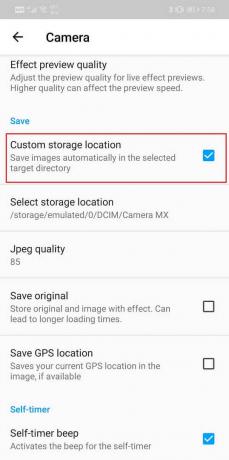
4. Įjungę žymimąjį laukelį bakstelėkite Pasirinkite saugojimo vietą parinktis, kuri yra tiesiai po tinkinta saugojimo vieta.
5. Bakstelėjus Pasirinkite saugojimo vietą, dabar jūsų bus paprašyta pasirinkti a aplanką arba Kelionės tikslas savo įrenginyje, kuriame norėtumėte išsaugoti nuotraukas.

6. Bakstelėkite „SD kortelė" parinktį, tada pasirinkite aplanką, kuriame norite išsaugoti nuotraukas. Taip pat galite sukurti naują aplanką ir išsaugoti jį kaip numatytąjį saugyklos katalogą.
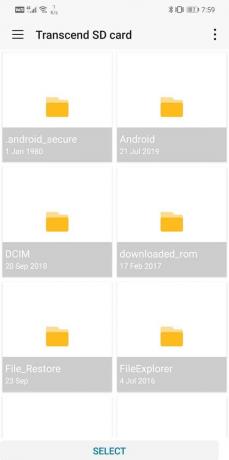
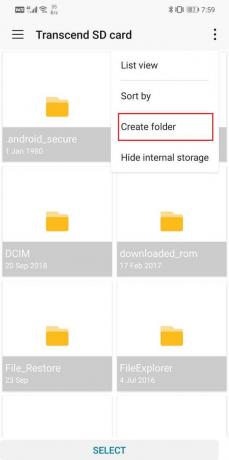
Išsaugokite nuotraukas SD kortelėje „Nuga“. (Android 7)
Jei jūsų išmanusis telefonas veikia „Android 7“ („Nougat“) operacinėje sistemoje, jums viskas yra šiek tiek lengviau, kai reikia išsaugoti nuotraukas SD kortelėje. Senesnėse „Android“ versijose galite laisvai keisti numatytąją nuotraukų saugojimo vietą. Integruota programėlė „Camera“ leis tai padaryti ir nereikės diegti jokios kitos trečiosios šalies programėlės. Atlikite toliau nurodytus veiksmus, kad išsaugotumėte nuotraukas SD kortelėje „Android 7“.
1. Pirmas dalykas, kurį turite padaryti, tai įdėti „micro-SD“ kortelę ir tada atidaryti Numatytoji fotoaparato programa.
2. Sistema automatiškai aptiks naują Galima saugojimo parinktis, ir ekrane pasirodys iššokantis pranešimas.
3. Jums bus suteikta galimybė pakeisti numatytąją saugojimo vietą į SD kortelė.
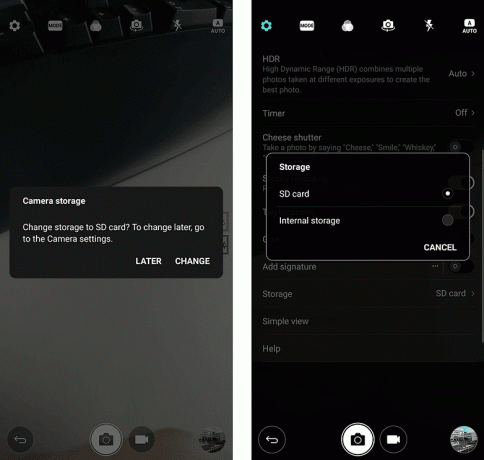
4. Tiesiog bakstelėkite jį ir būsite pasiruošę.
5. Jei praleidote arba nematote tokio iššokančiojo lango, galite jį nustatyti rankiniu būdu iš Programos nustatymai.
6. Bakstelėkite Nustatymai parinktį, ieškokite saugojimo parinkties ir pasirinkite SD kortelė kaip ir saugyklos vieta. Pakeitus saugojimo vietą į SD kortelę, vaizdai bus automatiškai išsaugomi SD kortelėje.
Išsaugoti nuotraukas SD on Marshmallow („Android 6“)
Procesas yra daugiau ar mažiau panašus į „Android Nougat“. Viskas, ką jums reikia padaryti, tai įdėti SD kortelę ir paleisti „Numatytoji fotoaparato programa. Gausite iššokantįjį pranešimą, kuriame bus klausiama, ar norite pakeisti numatytąją saugojimo vietą į SD kortelę. Sutikite su tuo ir būsite pasiruošę. Visos nuotraukos, kurias nuo šiol darote naudodami fotoaparatą, bus išsaugotos SD kortelėje.
Taip pat vėliau galėsite jį pakeisti rankiniu būdu programos nustatymuose. Atidaryk „Kameros nustatymai“ ir eik į "Saugykla" skyrius. Čia galite pasirinkti įrenginį arba atminties kortelę.
Vienintelis skirtumas yra tas, kad „Marshmallow“ turėsite galimybę suformatuoti SD kortelę ir sukonfigūruoti ją kaip vidinę atmintį. Kai įdedate SD kortelę pirmą kartą, galite pasirinkti naudoti ją kaip vidinę atmintį. Tada jūsų įrenginys formatuos atminties kortelę ir konvertuos į vidinę atmintį. Taip nebereikės keisti nuotraukų saugojimo vietos. Vienintelis minusas – šios atminties kortelės neaptiks joks kitas įrenginys. Tai reiškia, kad negalėsite perkelti nuotraukų per atminties kortelę. Vietoj to turėsite prijungti jį prie kompiuterio per USB kabelį.
Išsaugokite nuotraukas į SD kortelę „Samsung“ įrenginiuose
„Samsung“ leidžia pakeisti numatytąją nuotraukų saugojimo vietą. Nepriklausomai nuo jūsų naudojamos „Android“ versijos, „Samsung“ tinkinta vartotojo sąsaja leidžia išsaugoti nuotraukas SD kortelėje, jei norite. Procesas yra paprastas, o toliau pateikiamas nuoseklus to paties vadovas.
1. Pirma, įdėkite SD kortelę telefone, tada atidarykite programą „Camera“.
2. Dabar galite gauti iššokantįjį pranešimą, kuriame prašoma pakeisti Saugyklos vieta programai.
3. Jei negaunate jokio pranešimo, galite bakstelėti Nustatymų parinktis.
4. Ieškokite "Saugyklos vieta" parinktį ir bakstelėkite ją.
5. Galiausiai pasirinkite Atminties kortelės parinktis, ir viskas paruošta.
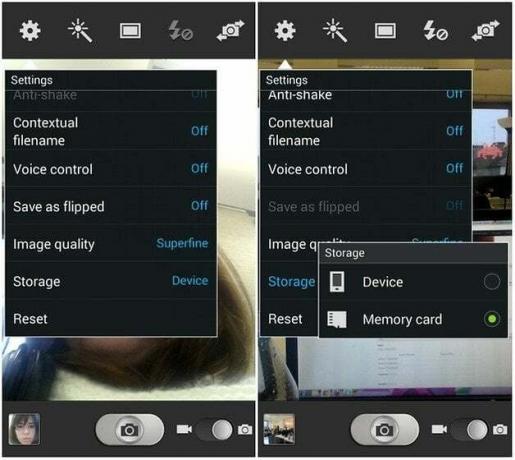
6. Visos jūsų nuotraukos, padarytos jūsų integruota fotoaparato programa bus išsaugotas jūsų SD kortelėje.
Rekomenduojamas:
- Kaip priverstinai perkelti programas į SD kortelę „Android“.
- Kaip rasti „Wi-Fi“ slaptažodį „Android“.
- Pataisyti „Snapchat“ neįkelia „Snaps“?
Tuo mes priėjome prie šio straipsnio pabaigos. Tikimės, kad ši informacija jums buvo naudinga ir jums pavyko išsaugokite nuotraukas į SD kortelę „Android“ telefone. Vidinės saugyklos vietos pritrūkimas yra dažna problema, o nuotraukos ir vaizdo įrašai prie to labai prisideda.
Todėl „Android“ išmanusis telefonas leidžia papildyti atmintį SD kortelės pagalba, o tada jau reikėtų pradėti ją naudoti nuotraukų išsaugojimui. Viskas, ką jums reikia padaryti, tai pakeisti numatytąją fotoaparato programos saugyklos vietą arba naudoti kitą programą, jei jūsų integruota fotoaparato programa neleidžia to padaryti. Apžvelgėme beveik visas „Android“ versijas ir paaiškinome, kaip galite lengvai išsaugoti nuotraukas SD kortelėje.



